Si esteu subscrit a Xfinity Internet i voleu configurar el vostre Netgear Nighthawk amb Xfinity Internet, heu vingut al lloc correcte.
Malgrat la prevalença de Xfinity als EUA, el seu mòdem-encaminador (fins i tot el mòdem de veu ), anomenat xFi, no ha impressionat a molts, inclòs jo.
Afortunadament per a mi (i ara tu), canviar al meu propi equip en forma d'encaminador Nighthawk em va permetre prendre el control total de la meva Internet.
Us agradaria saber que Netgear Nighthawk és compatible amb Xfinity i configurar-lo és molt fàcil si seguiu les instruccions següents.
Netgear Nighthawk funciona amb Xfinity de Comcast.
Per configurar Netgear Nighthawk amb Xfinity, activeu el mode pont a l'xFi iniciant sessió a les eines d'administració a http://10.0.0.1 i connecteu l'xFi al Netgear Nighthawk mitjançant un cable Ethernet.


Aquesta guia suposa que teniu una combinació de mòdem-encaminador Xfinity (xFi). Com a expert en xarxes domèstiques, sempre us aconsellaria que utilitzeu el vostre mòdem i encaminador. D'aquesta manera, no haureu de pagar el lloguer a Comcast per utilitzar el seu mòdem. És una obvietat perquè el vostre mòdem es pagarà amb el lloguer que d'altra manera hauríeu donat a Comcast. A més, obteniu molt més control sobre la vostra Internet i podeu evitar coses com la manipulació de paquets (si passa). La meva recomanació per al millor mòdem per a la combinació Xfinity-Nighthawk és Netgear CM1000 (a Amazon) .
Com configurar Netgear Nighthawk amb Xfinity Internet
Pas 1: inicieu la sessió a la passarel·la Xfinity
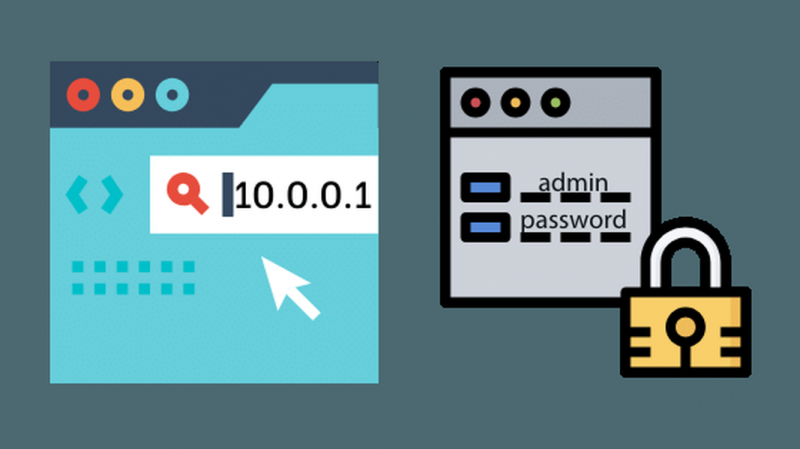
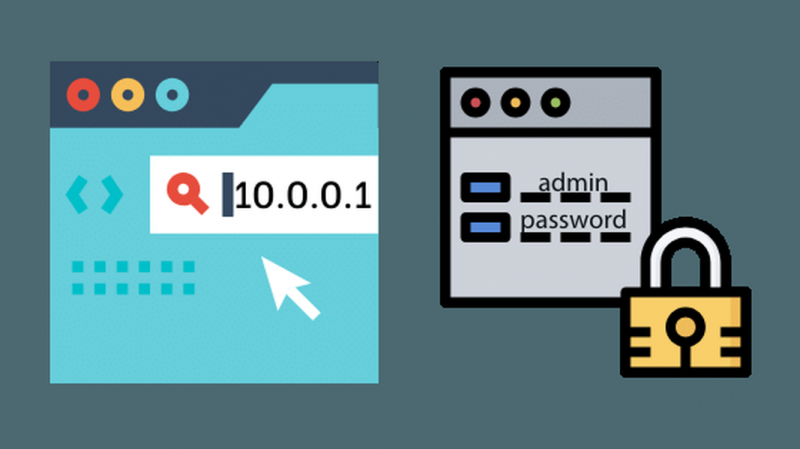
Connecteu l'ordinador amb la vostra passarel·la xFi mitjançant un cable Ethernet.
A continuació, navegueu a http://10.0.0.1 i inicieu sessió a la vostra passarel·la introduint el vostre nom d'usuari i contrasenya.
Si no recordeu la contrasenya i el nom d'usuari, proveu d'utilitzar 'admin' per al nom d'usuari i la contrasenya per a 'contrasenya'.
Pas 2: aneu a 'Passerella d'un cop d'ull'
A la part esquerra de la pantalla, feu clic a Gateway i, a continuació, feu clic a 'Gateway at a Glance'.
Pas 3: activeu el 'Mode pont' al vostre xFi
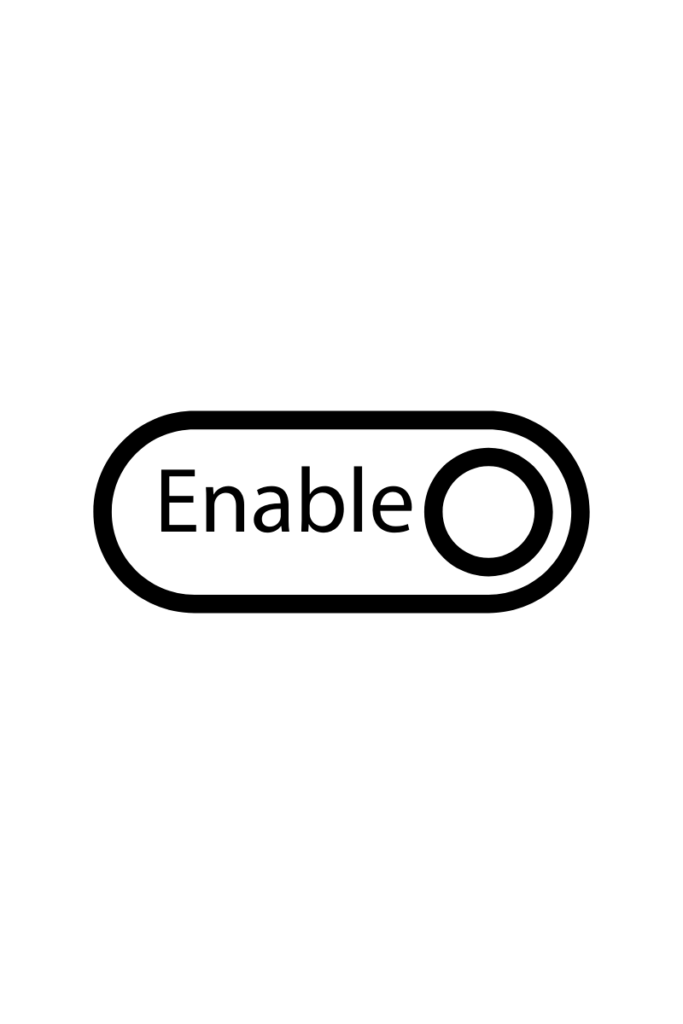
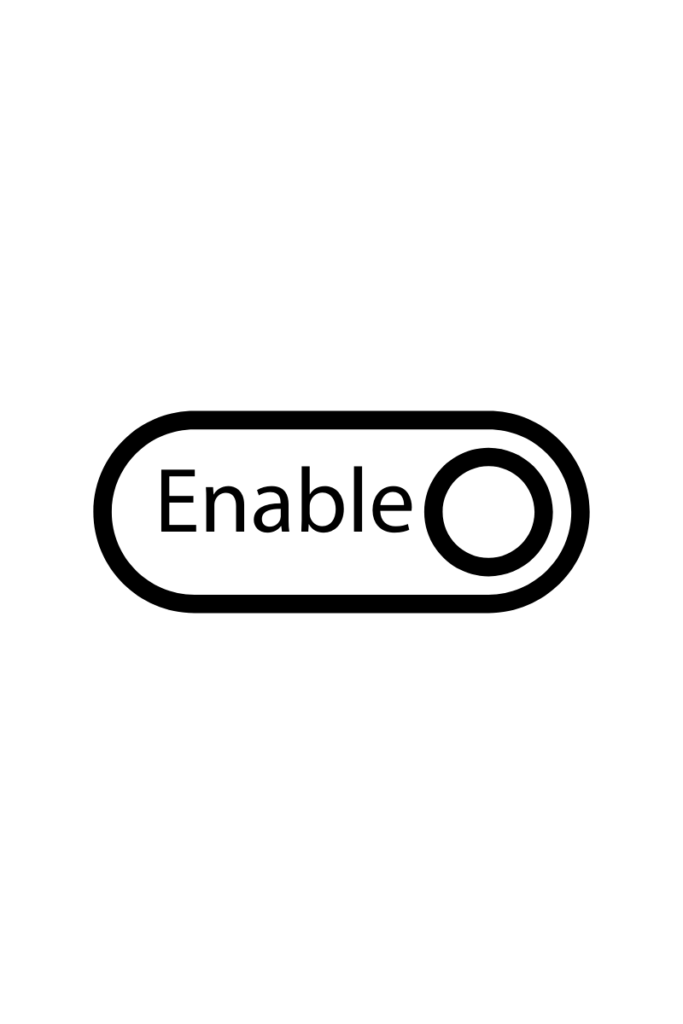
Activa el mode pont a les opcions. A més, us aconsello que aneu a Passarel·la > Connexió > Wi-Fi i desactiveu les xarxes Wi-Fi de 2,4 GHz i 5 GHz.
Això evitaria qualsevol interferència de la passarel·la xFi amb la xarxa Wi-Fi del Nighthawk. Confirmeu tots els canvis.
Pas 4: connecteu xFi a Netgear Nighthawk Router
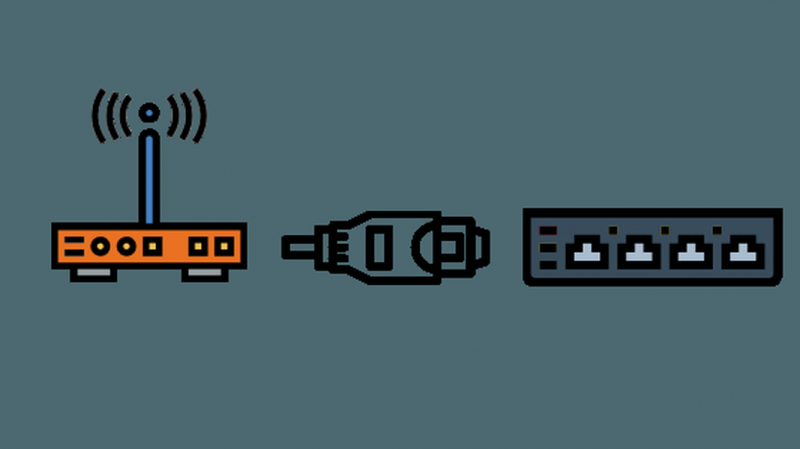
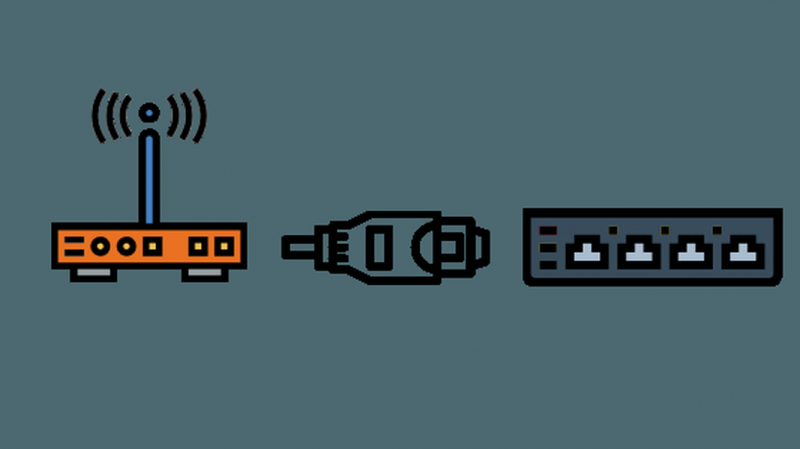
Agafeu un cable Ethernet i executeu-lo des del port LAN del vostre Xfinity xFi al port WAN del vostre encaminador Nighthawk. Això hauria de funcionar sense problemes, ja que Netgear Nighthawk és compatible amb Xfinity
Pas 5: reinicieu tots els dispositius
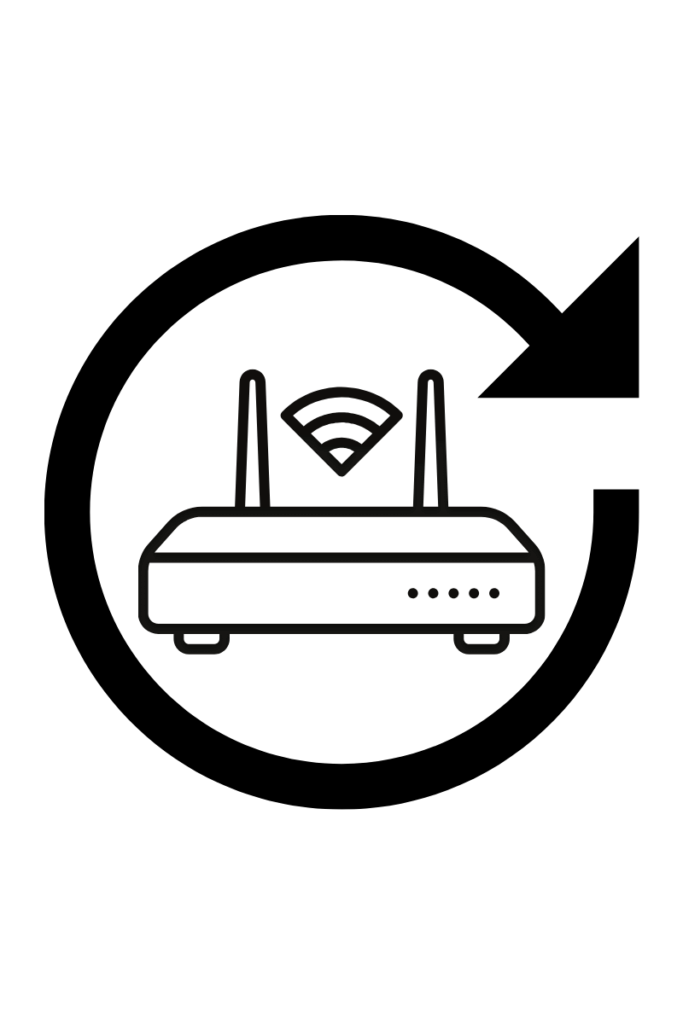
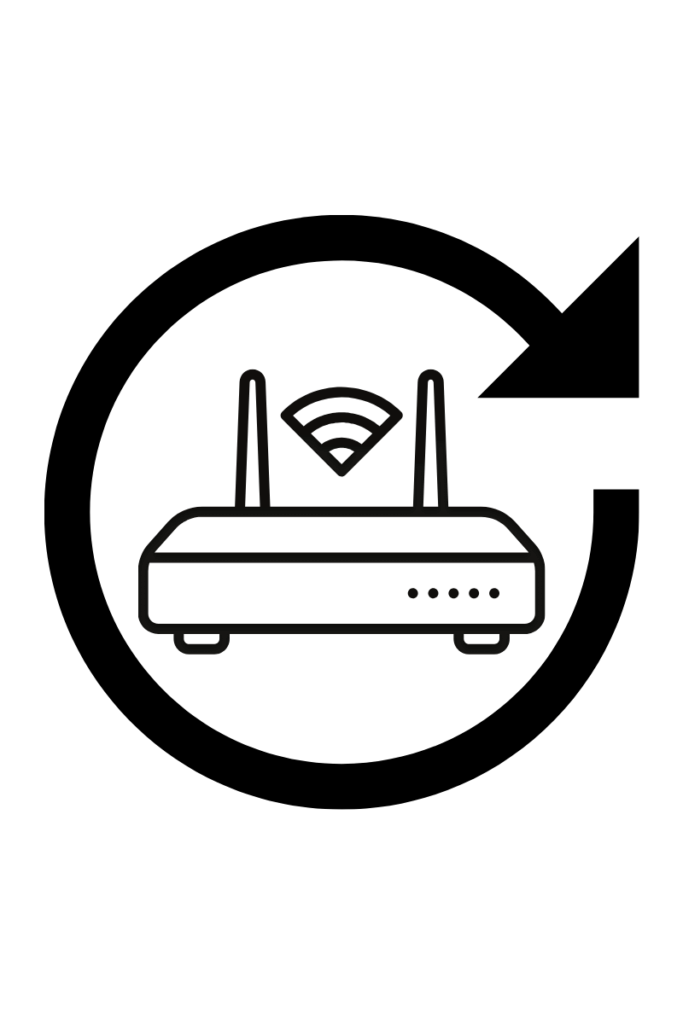
Aquest pas es coneix com a cicle de potència. Heu de reiniciar tots els dispositius, inclosos el mòdem i l'encaminador. Doneu-li uns minuts perquè s'assenti.
Nota: us recomano molt que compreu un Commutador gigabit Ethernet (a Amazon) per a les vostres connexions per cable perquè els ports LAN del Nighthawk simplement no són suficients.
Això és molt important si voleu jugar o tenir accés a Internet sense problemes per treballar, etc.
Pas 6: instal·leu l'aplicació Nighthawk


Per configurar el Netgear Nighthawk, només cal que baixeu l'aplicació des de l'App Store d'iOS o de la Google Play Store.
Després d'instal·lar l'aplicació, seguiu les instruccions a la pantalla i connecteu el vostre telèfon a la xarxa Wi-Fi del vostre encaminador Nighthawk.
El SSID i la contrasenya predeterminats es proporcionen a l'adhesiu de l'encaminador.
Pas 7: personalitzeu la vostra xarxa Wi-Fi
Un cop connectat a la nova xarxa Wi-Fi, l'aplicació Nighthawk us demanarà que personalitzeu la vostra xarxa Wi-Fi.
Ara, aquest pas és important perquè si trieu un SSID i una contrasenya nous, haureu de connectar manualment tots els vostres dispositius a la nova xarxa.
La manera més còmoda de fer-ho és utilitzant el mateix SSID i contrasenya que la vostra xarxa Wi-Fi xFi anterior.
Quins són els avantatges d'utilitzar Netgear Nighthawk en lloc d'Xfinity Modem-Router?
L'actualització a NETGEAR Nighthawk us oferirà una funcionalitat moderna amb un rendiment superior.
Netgear ha estat una empresa que produeix apassionadament alguns dels encaminadors de la més alta qualitat.
Segons la meva experiència, l'actualització a Nighthawk ha ofert una varietat d'avantatges.
- En cas de qualsevol problema potencial amb Internet i contacteu amb l'assistència de Xfinity, poden culpar al vostre encaminador Netgear. Tanmateix, fins ara, no he tingut cap drama amb la meva configuració.
- Diversos dispositius ocuparan més espai i requeririen més preses de corrent.
- Netgear Nighthawk funciona amb CenturyLink? Com connectar-se [2021]
- Netgear Nighthawk funciona amb AT&T? Com connectar-se
- L'encaminador Netgear no arriba a tota velocitat: com solucionar-ho [2021]
Quins són els desavantatges d'utilitzar el Netgear Nighthawk en lloc de la Xfinity Gateway?
Pensaments finals
Espero que hàgiu pogut configurar correctament el vostre encaminador Nighthawk amb Internet Xfinity.
Si teniu cap problema amb la vostra configuració, no dubteu a enviar-me un missatge mitjançant el formulari de contacte i us ajudaré.
